
座席表作成はワンクリックで!GoogleスプレッドシートとGASで業務スピードアップ
以前、行事予定と週案と連絡帳をスプレッドシートで連携させて学校における予定管理(行事予定と時間割)を効率化させる方法について記事を書きました。
ありがたいことに、X経由で多くの方からデータの配付希望があり、これまでに約30名ほどの方にデータを渡してきました。
今回は、その記事の中で紹介した座席表をワンクリックで作成する方法について、詳しく紹介します。
記事の後半では、テンプレートの配付も行いますので、席替えや座席表の作成を効率化したいと思っている先生は、ぜひ最後までご覧ください。
(1)シートの構成と役割
まずは、今回のスプレッドシートに含まれるシート構成と役割を紹介します。

IDで設定した名簿や席替えのデータを元に、座席表が表示される仕組みになっています。
(2)今回のデータの使い方
① 「ID」で基本設定をする
「ID」は、クラス名簿の設定と席替えを行うシートです。
使い始める際には、
・B列:名前
・C列:フリガナ
・D列:学年
・E列:クラス
・J列:性別
をそれぞれ設定します。
※転出があった場合は、G列をチェックする
※転入があった場合は、名簿の一番下に追加する

名簿の入力が終わると、
・M列:男女別番号順の座席表用
・N列:男女混合番号順の座席表用
の番号が表示されます。

② 番号順の座席表を印刷する
番号順の座席表を印刷したい場合は、「座席表(番号順)」を利用します。
多くの学校が男女混合名簿だと思いますが、E23セルを操作することで、男女混合の座席表と男女別の座席表を切り替えることができます。
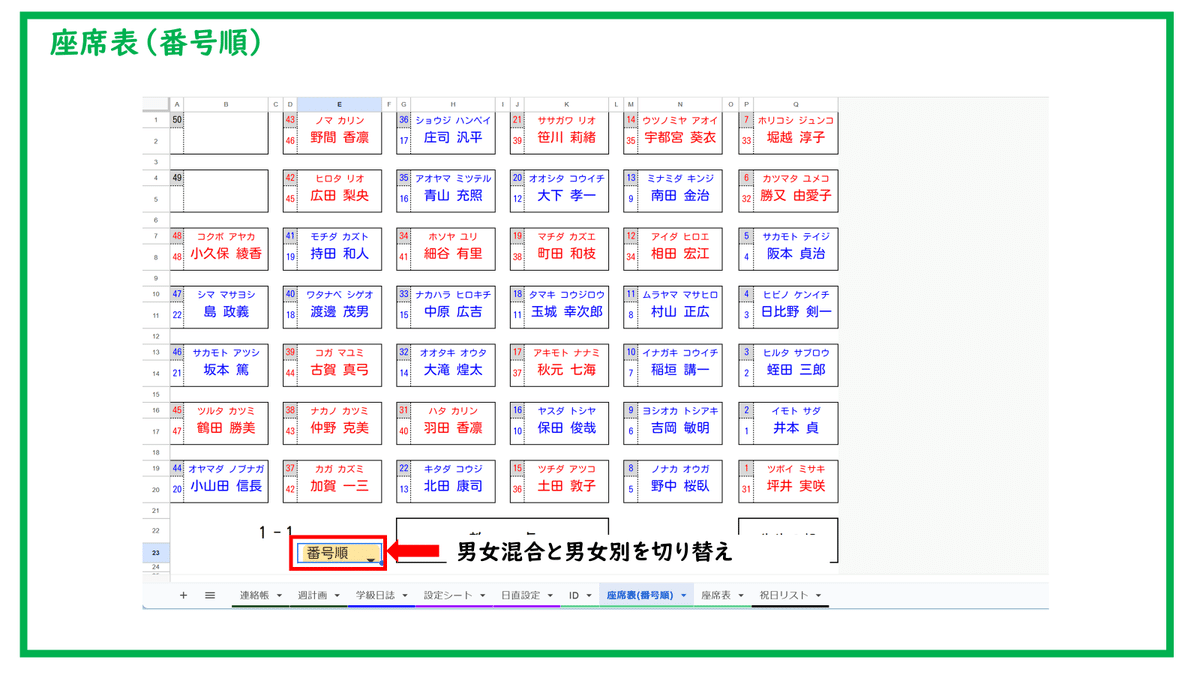
一度の操作で、教師から見た座席表と子どもの机から見た座席表の両方を作成することができます。

③ ワンクリックで席替えを行う
「ID」の中に設置してある2つのボタンをクリックすることで、瞬時に席替えを行うことができます。
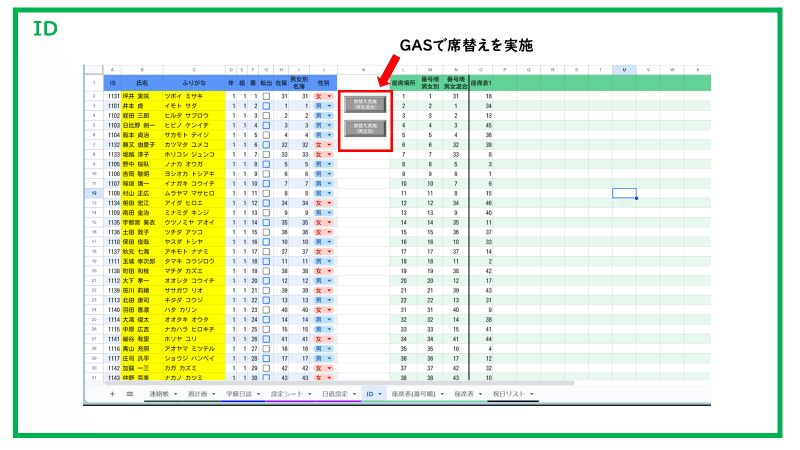
視力などの理由で、座席を前に設定したい子どもがいる場合はボタンをクリックしてGASを動かす前に、あらかじめその子の番号を入力しておくことも可能です。
座席を調整したい場合は、「ID」のOからAL列の数字を手動で入れ替えることも可能です。
※座席の入れ替えを行う際は、出席番号ではなくI列の数字を使用します
④ 座席表を出力する
「座席表」は、「ID」のO列以降に作成した座席表を表示させるためのシートです。

「座席表」E23を操作素することで、表示する座席表を設定できます。
また、N23で1番の座席位置を変更できます。
※男女別座席で、冬に男女の座席位置を変更する際などに使用可能です

座席表(番号順)と同様、教卓側と子ども側の両方の座席表を出力可能です。
⑤ 座席の位置を調整する
今回紹介している座席表は、1列7人が6列ならぶ隊形になっていますが、学級の人数や教室の形によって、1列の人数を変更したいケースもあると思います。
その場合は、手動で座席番号を変更することで対応することができます。
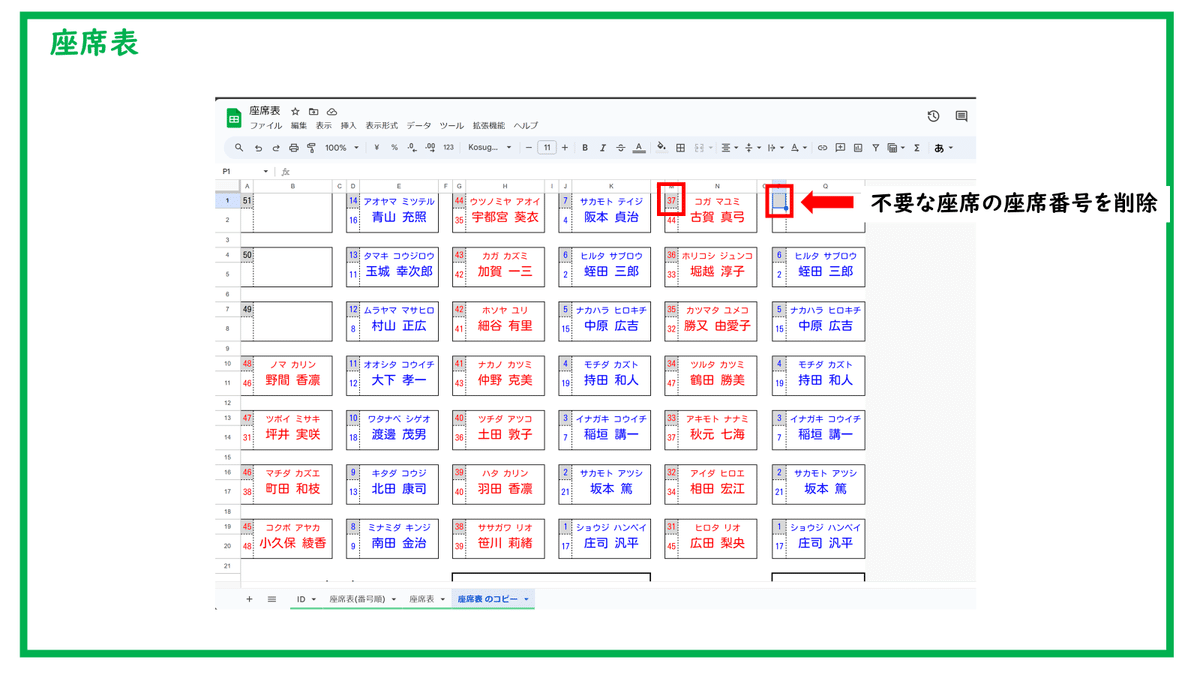
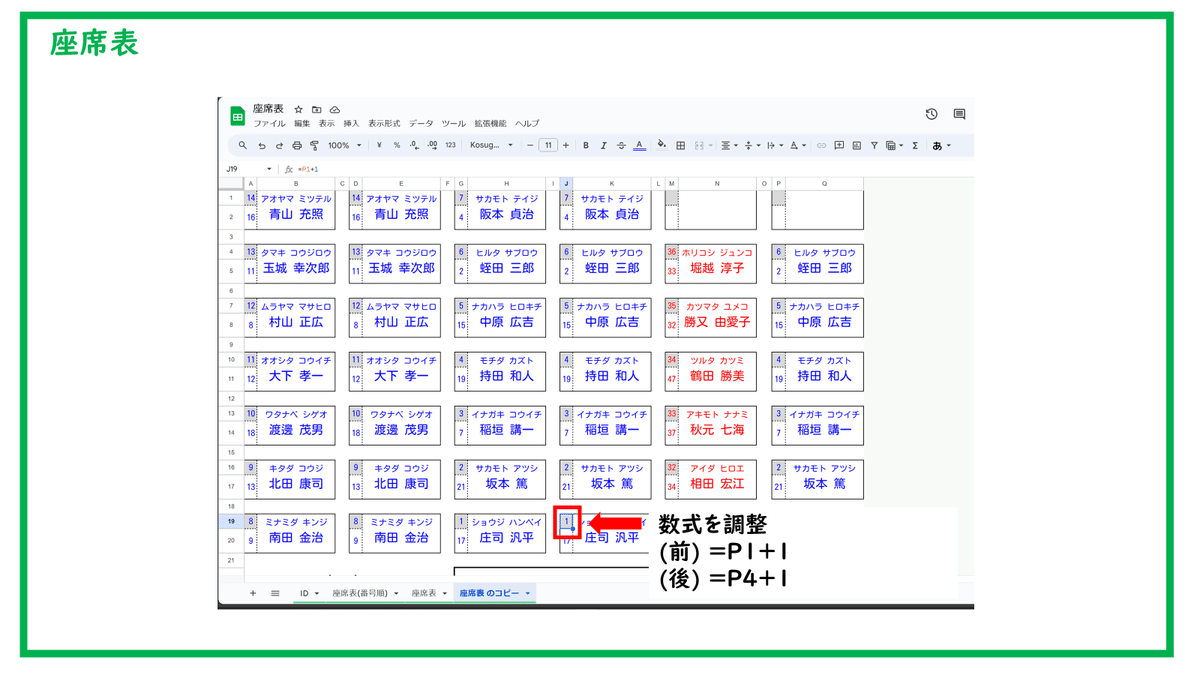
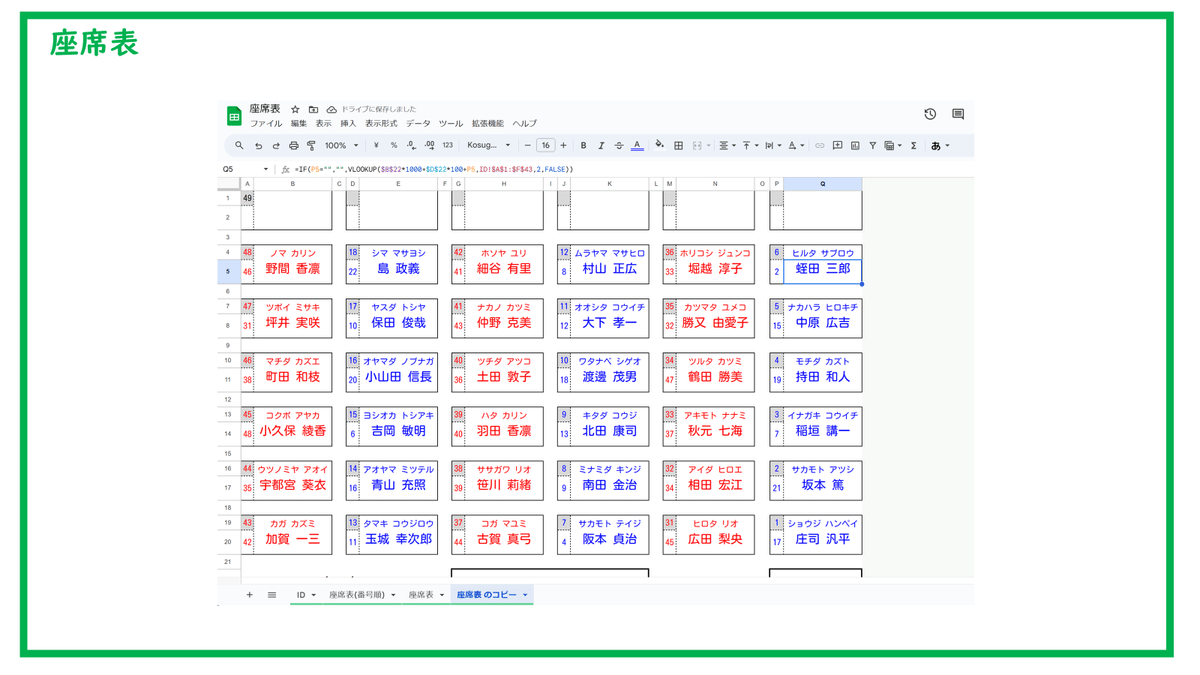
教卓から見たバージョンを修正すれば、子どもから見たバージョンは同様に修正されるので、最後尾の座席番号を削除してください。
配付データには、最後列の席を除外した座席表を「座席表(最後尾カット)」として残しておきますので参考にしてください。
(3)データ配付
データの配付は、Googleフォームを使う方法に変更しました。
上の記事をよく読んでいただき、記事内のGoogleフォームからお問い合わせください。
(4)まとめ
今回はGoogleスプレッドシートを活用してワンクリックで座席表を作成する方法を紹介しましたが、いかがだったでしょうか。
座席表は全国どこの学校でも使うものなので、今回のシートは席替えや座席表作成の効率化に活用していただけるのではないでしょうか。
今回の記事が、みなさんの参考になれば幸いです。
【最近のおすすめ記事】
【その他マガジンの紹介】
今後も学校の業務効率化やICT活用について記事にしていく予定ですので、関心のある方はマガジンのフォローをお願いします。
また、育児休業や学校の先生が生活で考えたこと、旅行の記録についても記事にまとめています。そちらも興味があればぜひご覧ください。
改めて、最後までご覧いただきありがとうございます。
記事が気に入っていただけたらスキお願いします!
感想や質問があれば、コメントいただけると嬉しいです。
